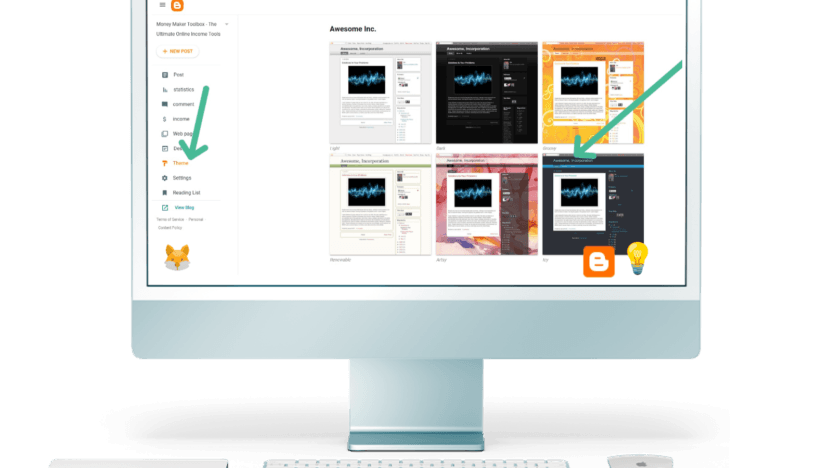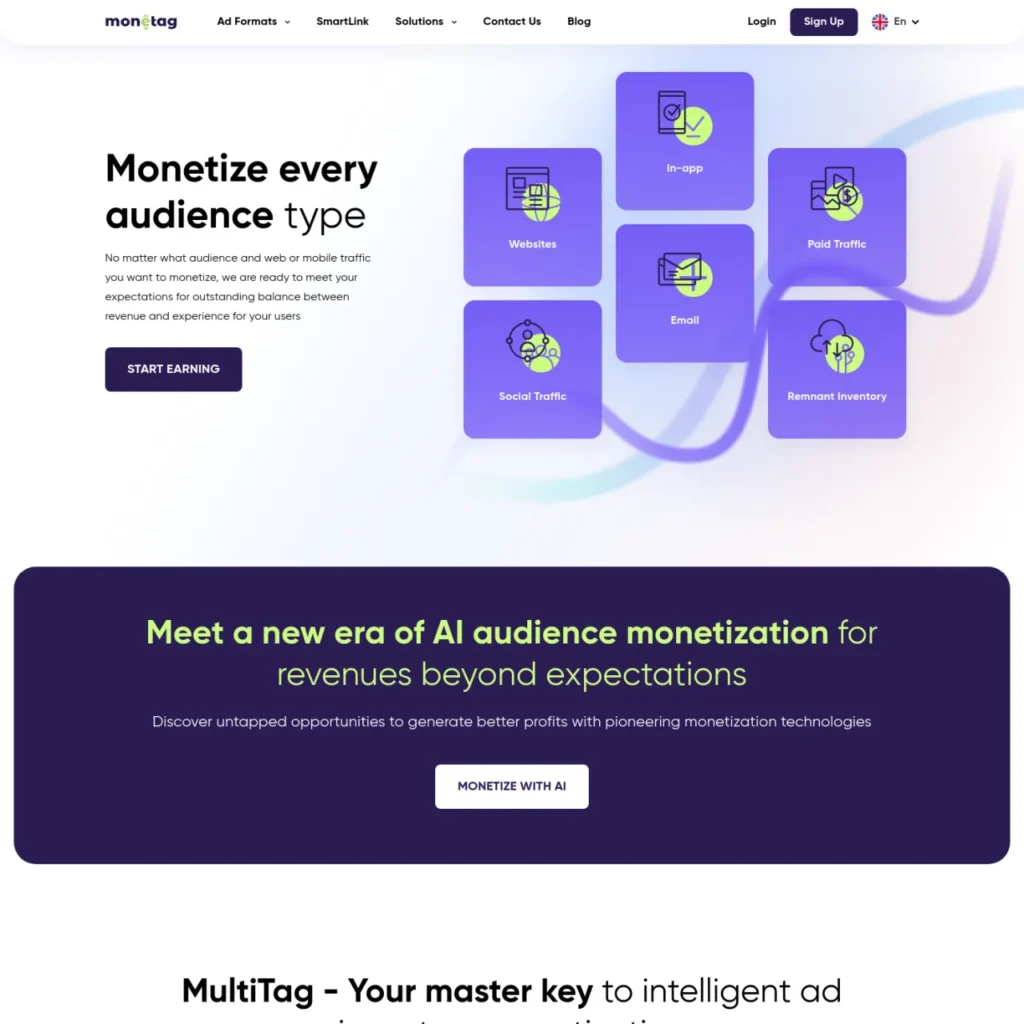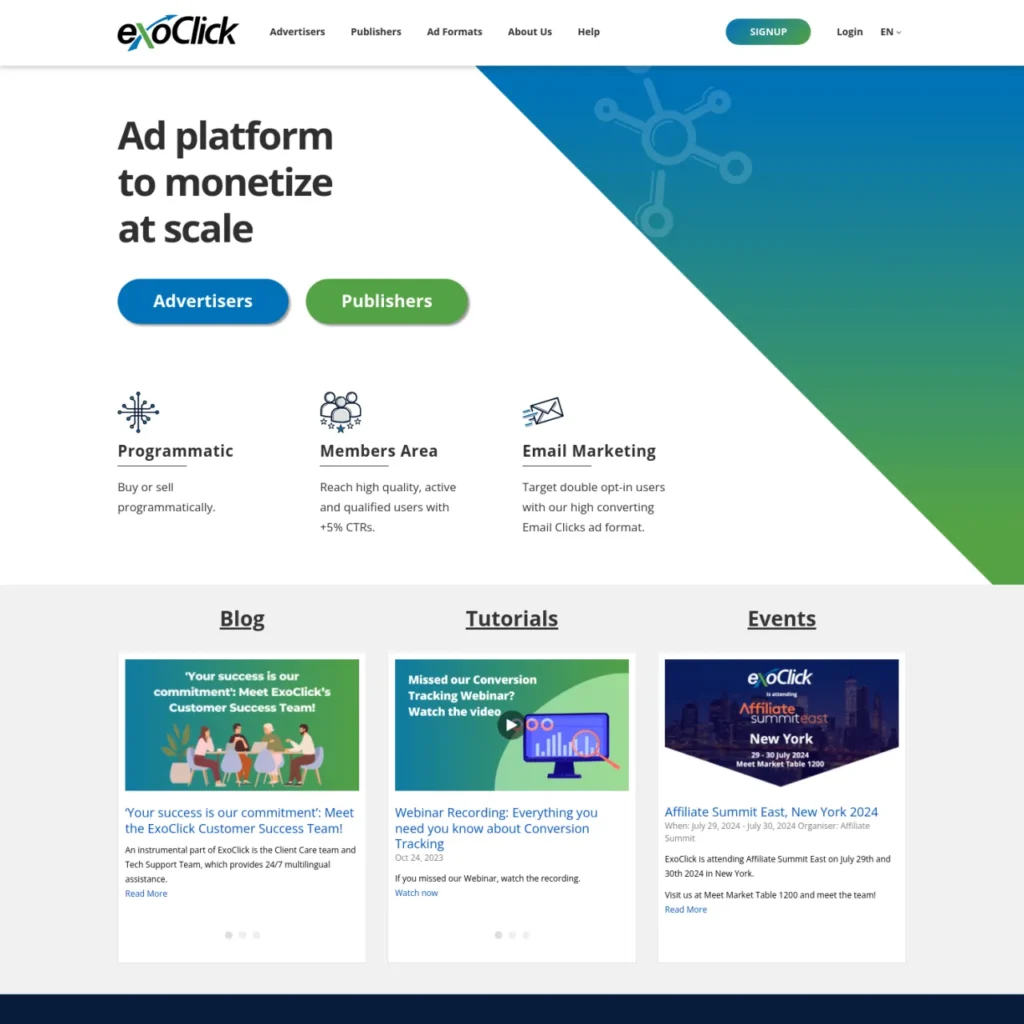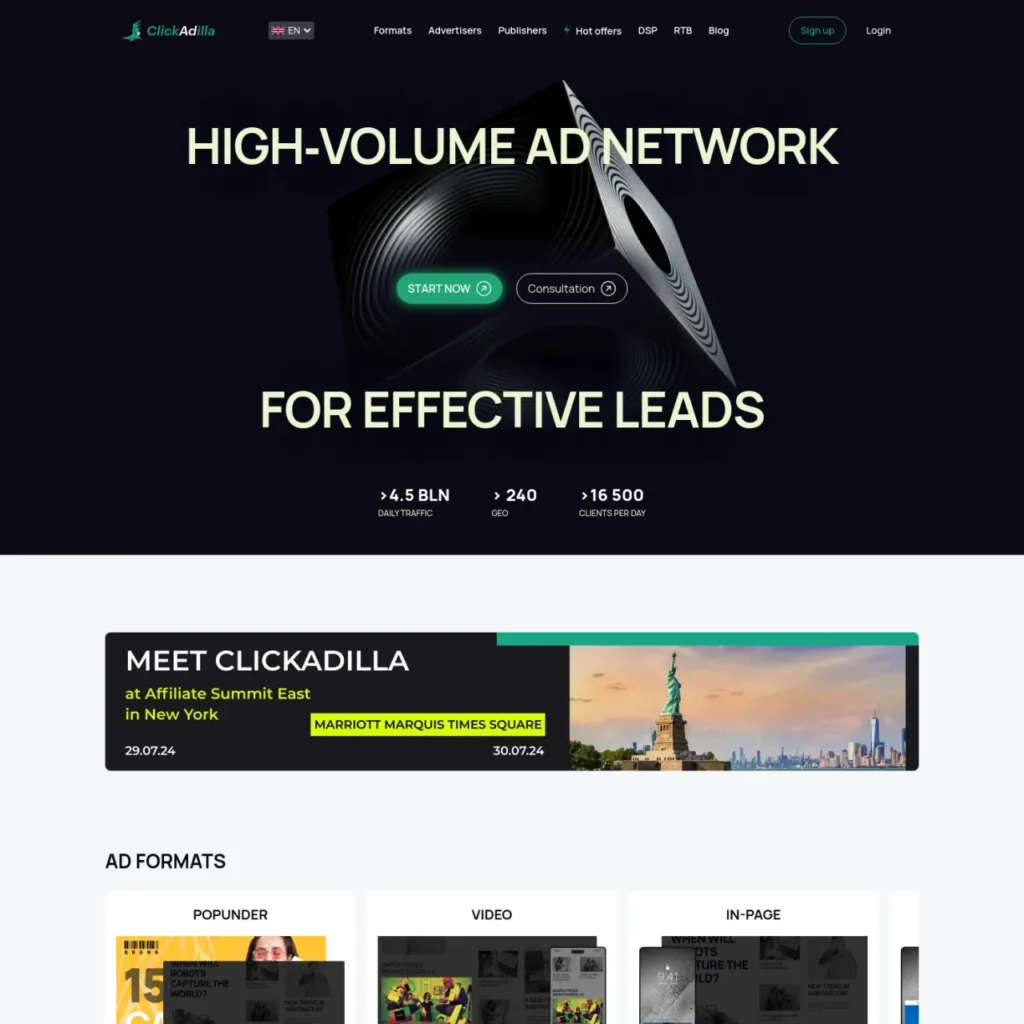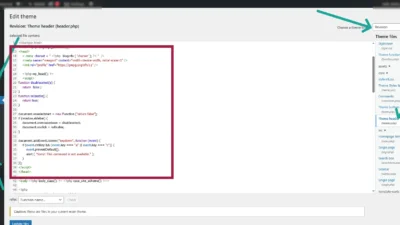สอนสร้าง Blogger (ภายใน3นาที)
คู่มือสร้าง Blogger สำหรับมือใหม่ เริ่มต้นจาก 0 แบบทีละขั้นตอน-เริ่มต้นสร้างบล็อกของคุณ ด้วยคำแนะนำที่ครอบคลุมทุกขั้นตอน ตั้งแต่การสมัครสมาชิก, วิธีการโพสต์เนื้อหาที่น่าสนใจ, การเชื่อมต่อโดเมนส่วนตัว, ไปจนถึงการปรับแต่งธีมให้มีเอกลักษณ์เฉพาะตัว ไม่เพียงแค่นั้น เรายังมีเทคนิคการหารายได้จากการติดโฆษณาและเคล็ดลับต่างๆ ที่ช่วยให้บล็อกของคุณเติบโตและสร้างรายได้อย่างยั่งยืน!
Blogger.com คืออะไร ใช้งานอย่างไร
Blogger เป็นเครื่องมือสำหรับการเขียนบล็อกที่เรียบง่ายเป็นส่วนหนึ่งของ Google ซึ่งใช้งานง่ายและฟรีเพียงคุณมีบัญชี Gmail ของ Google
Blogger หรือ blogspot ของ Google นั้นไม่ยืดหยุ่นเท่า WordPress แต่ก้อมีฟีเจอร์เริ่มต้นที่ครบครันสำหรับมือใหม่ที่สนใจสร้างบล็อก(เว็บไซต์) เป็นของคุณเอง โดยโดเมนเริ่มต้นจะลงท้ายด้วย blogsport.com แต่ไม่พอเท่านั้นคุณยังสามารถเชื่อมต่อโดเมนของคุณเองได้ และอัปโหลดธีมของคุณเองที่มีนอกเหนือจากที่ Blogger ให้มาได้อีกด้วย
การสมัครใช้งาน Blogger
ขั้นตอนการสมัครใช้งาน Blogger ง่ายๆ
สิ่งที่คุณควรมี
- บัญชี Gmail (สมัครได้ที่นี่ accounts.google.com )
- ไปที่ blogger.com

- เริ่มต้นใช้งาน ( ลงชื่อเข้าใช้) ถ้าคุณมีบัญชีแล้วก้อสามารถ เข้าสู่ระบบได้เลย

- เลือก Account ที่คุณต้องการใช้สมัคร
บัญชี Gmail และ Blogger คุณสามารถใช้ฟรีโดยไม่มีค่าใช้จ่ายใดๆ
สร้าง Blogger แรกของคุณ
ขั้นตอนเริ่มต้นสร้าง Blogger แรกของคุณ

- เลื่อนหาคำว่า New Blog
การตั้งชื่อ Blog และโดเมน

- ตั้งชื่อบล็อกที่คุณต้องการ (บล็อกเกี่ยวกับอะไร) (สามารถแก้ได้ภายหลัง)

- ใส่ชื่อโดเมนบล็อกที่คุณต้องการ (จะลงท้ายด้วย .blogspot.com ซึ่งเป็นโดเมนย่อยของ Blogger) คุณสามารถเชื่อมต่อโดเมนที่คุณเป็นเจ้าของได้เช่นกัน วิธีด้านล่าง
เคล็คลับ : คุณสามารถเลือกโดเมนเป็นภาษาประเทศของคุณได้ ↙
Secret tip * เช่น คุณอยากได้โดเมน เช่น “ผลไม้ไทย.blogsport.com” วิธีคือ คุณก๊อปปี้คำนี้ ไปที่ google (ในช่องใส่ URL) แล้วคลิ๊กกดปุ่ม Enter 1 ครั้ง จากนั้นให้คุณก๊อปปี้กับมาอีก 1ครั้ง คุณจะได้ “http://xn--o3cjpfm0qb3b.blogsport.com” จะสังเกตุเห็นว่าจะมีอักษรแปลกๆกลับมา ตัดคำว่า .blogsport.com จะได้ “xn--o3cjpfm0qb3b” อักษรแปลกนี้ เมื่อคุณใส่ในช่องโดเมนของคุณจะได้เป็นภาษาตามที่คุณต้องการเมื่อมันอยู่บน web browser
เลือก Theme ที่ถูกใจ เพื่อตกแต่งบล็อกเพิ่มเติม

- ไปที่ เมนู Theme เลือกธีมที่คุณถูกใจ
คุณสามารถซื้อธีมจากตลาดขายธีมต่างๆได้เช่นกัน เช่น themeforest , gumroad ,codester (ฉันจะให้รายละเอียดไว้ด้านล่าง วิธีอัปโหลดธีมและข้อมูลที่จำเป็นอื่นๆ)
ตั้งค่า seo ชื่อ คำอธิบาย เพิ่ม Favicon ต่างๆให้ Blogger

คลิ๊กที่เมนู Settings – มีส่วนสำคัญที่คุณต้องใส่ข้อมูลอยู่ 4 ที่
- Name – คือชื่อ Blogger ของคุณใสได้ห้ามเกิน 100 ตัวอักษร
- Description-คือคำอธิบายบล็อกของคุณห้ามเกิน 500 ตัวอักษร
- Blog language-ภาษาของบล็อก (เลือกภาษาของ Blogger ที่จะใช้)
- Favicon-เพิ่มไอคอน (ไอคอนเล็กๆ ที่ปรากฏบนแถบ Bookmark) เพื่อเพิ่มเอกลักษณ์ให้เว็บของคุณ
- Meta tags-คุณสามารถเพิ่ม Meta tags ที่กำหนดเองได้ด้วย(เลื่อนไปด้านล่าง)(ไม่จำเป็นต้องใส่ก้อได้)
เริ่มโพสแรกบน Blogger ของคุณ
วิธีเริ่มโพสแรกบน Blogger ของคุณกัน
บน Blogger.com คุณสามารถสร้างหน้าได้ 2 แบบ คือ posts และ pages

ความแตกต่างระหว่าง Posts และ Pages ใน Blogger
- Posts (โพสต์) คือ บทความหรือเนื้อหาที่อัปเดตเป็นประจำ โดยจะแสดงตามลำดับเวลาย้อนหลัง (โพสต์ใหม่อยู่บนสุด) เหมาะสำหรับการเขียนบล็อก, ข่าวสาร หรือบทความที่ต้องการให้มีการเปลี่ยนแปลงและอัปเดตอยู่เสมอ
- Pages (หน้าเว็บ) คือ หน้าเนื้อหาคงที่ที่ไม่เปลี่ยนแปลงบ่อย เช่น หน้าเกี่ยวกับเรา (About), ติดต่อเรา (Contact), นโยบายความเป็นส่วนตัว (Privacy Policy) ซึ่งมักใช้เป็นเมนูหลักของเว็บไซต์
ดังนั้น Posts เหมาะกับเนื้อหาที่อัปเดตบ่อย ส่วน Pages เหมาะกับเนื้อหาคงที่ ที่ให้ข้อมูลพื้นฐานของบล็อกหรือเว็บไซต์
เครื่องมือบน Posts ของ Blogger.com มีอะไรบ้างใช้งานอย่างไร

- 1 . ใส่ชื่อ Post
- 2. เป็นเครื่องมือสลับระหว่าง มุมมองการเขียนและ มุมมองการแก้ไข แบบ Html
- 3. การแก้ไขแบบอักษรหรือฟอนต์
- 4. คุณสามารถปรับขนาดตัวอักษรได้ที่เครื่องมือนี้
- 5. เครื่องมือเปลี่ยนสีตัวอักษร
- 6. สามารถแทรกลิงค์ไปที่อักษรหรือข้อความ
- 7. แทรกรูปและวิดีโอได้ที่เครื่องมือนี้
- 8. เราสามารถใส่ tag ได้ที่นี่โดยใช้เครื่องหมายคั่น ,
ตกแต่งเพิ่มเติม เพิ่ม gadgets

คุณสามารถตกแต่งบล็อกของคุณเพิ่มเติมได้ที่นี่ โดยไปที่ Design/Add gadgets/เพิ่มส่วนประกอบตกแต่งได้ที่นี่
สามารถเพิ่มอะไรได้บ้าง เช่น
- เพิ่มโฆษณากับ AdSense เพื่อสร้างรายได้จาก บล็อกของคุณ
- ปุ่มค้นหาเนื้อหาบนเว็บของคุณ
- เพิ่มโค้ด HTML ที่กำหนดเอง
- เพิ่มเครื่องมือแปลภาษา
- เพิ่มสถิติผู้เข้าชมเว็บไซต์
- เพิ่มโพสที่มีผู้ชมมากที่สุด
นำเข้าและส่งออกธีม template
วิธีนำเข้าและส่งออกธีม template blogger

นำเข้าและส่งออกธีม (หรืออัพโหลดธีมภายนอก) ไปที่ เมนู themes/คลิ๊กลูกศรเลื่อนลง(สีส้ม)/จะมีปุ่มชื่อว่า Backup และ Restore
- Backup -ดาวโหลดส่งออกไฟล์ธีมของคุณเก็บไว้
- Restore-นำเข้าธีม Blogger ใหม่
นำเข้า themes Template จากภายนอก
คุณสามารถอัพโหลดธีม Blogger จากภายนอกเพื่อให้ Blogger ของคุณดูเป็นมืออาชีพและสวยงามขึ้นได้ มาดูขั้นตอนอย่างละเอียด
แนะนำ 3 สถานที่ซื้อ Template Blogger ที่เป็นที่นิยมมากที่สุด
วิธีนำเข้าธีมหรืออัปโหลดธีมของ Blogger(อย่างละเอียด)
วิธีเปลี่ยนรูปลักษณ์ของธีม Blogger มีวิธี 2แบบ คือ
1. นำเข้าธีมรูปแบบไฟล์ .XML
เมื่อคุณดาวโหลดหรือซื้อธีมหรือ Template ให้ทำการแยกไฟล์และค้นหาไฟล์ XML ของธีม

- ไปที่เมนู theme
- คลิ๊กปุ่มเลื่อนลงสีส้ม
- ค้นหาปุ่ม Restore
- คลิ๊ก UPLOAD (เลือกไฟล์.XML)
- เสร็จ คลิ๊กดูตัวอย่างการเปลี่ยนแปลง ที่เมนู View Blog
2. โดยการแก้ไขโค้ด HTML
วิธีการเหมือนข้างต้น แต่เปลี่ยนไปคลิ๊กที่ปุ่ม Edit HTML

- เปิดไฟล์ XML โดยโปรแกรมแก้ไขโค้ด
- ก๊อปปี้โค้ด XML รูปแบบโค้ดลงใน Blogger
- เสร็จ คลิ๊กดูตัวอย่างการเปลี่ยนแปลง ที่เมนู View Blog
นำเข้าและส่งออกเนื้อหา
วิธีนำเข้าและส่งออกเนื้อหาโพสของ Blogger

วิธีนำเข้าและส่งออกเนื้อหาโพส ไปที่เมนู Settings/Manage Blogs
- Import content – นำเข้าเนื้อหาบล็อก
- Back up content – สำรองเนื้อหา โหลดเนื้อหาบล็อกเก็บไว้
สามารถนำเข้าและส่งออกเนื้อหา เฉพาะโพสเท่านั้นไม่รวมเพจ
วิธีเชื่อมต่อโดเมนกับ Blogger
วิธีเชื่อมต่อโดเมนของคุณเองกับ Blogger

- ไปที่เมนู settings
- เลื่อนไปที่ Publication
- คลิ๊ก Custom Domains
- ใส่โดเมน เช่น www.siammakemoney.com (ขึ้นต้นด้วย www.)
- คลิ๊ก RECORD (จะมีข้อความสีแดง นั้นสำคัญ)
กำหนดค่า ตั้งค่าระบบชื่อโดเมน (DNS)
- ไปที่เว็บไซต์ของผู้จดทะเบียนโดเมนหรือโฮสติ้ง (ที่คุณเช่า Domain อยู่)
- ให้มองหาการตั้งค่าระบบชื่อโดเมน (DNS)
- ป้อน CNAME 2 รายการ
ตัวอย่าง (แต่ล่ะ Bloggerไม่เหมือนกัน)
Unable to verify your authority to this domain On the domain registrar’s website, look for your Domain Name System (DNS) settings and enter both of the following CNAMEs (name: www, destination: ghs.google.com) and (name: 6fxv2lmvzwkl, destination: gv-v7gawsfpkz422c.dv.googlehosted.com). See https://support.google.com/blogger/answer/1233387 for detailed instructions.
- (name: www, destination: ghs.google.com)
- (name: 6fxv2lmvzwkl, destination: gv-v7gawsfpkz422c.dv.googlehosted.com)
ตัวอย่าง การใส่ข้อมูล จาก Hostinger
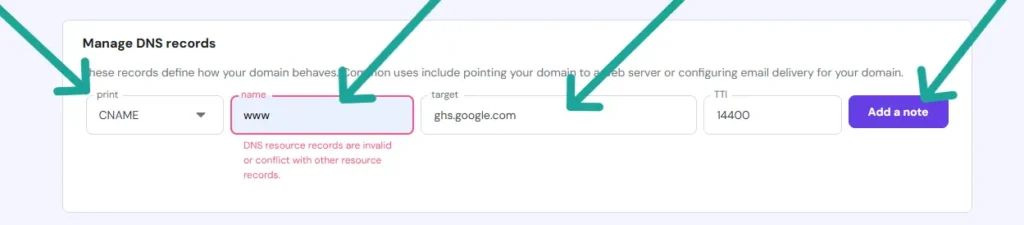
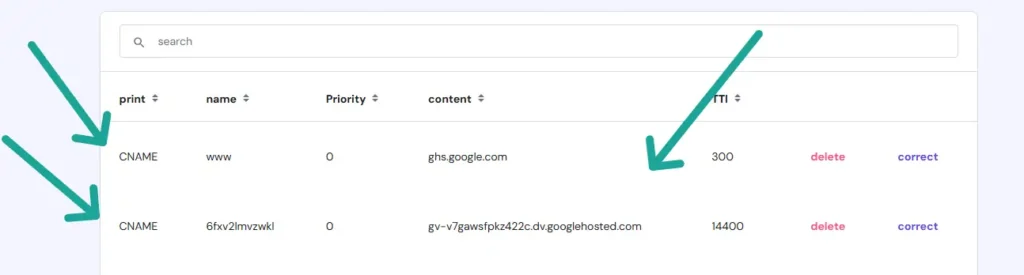
หารายได้ Blogger กับ AdSense
วิธีหารายได้ Blogger กับ Adsense (ติดโฆษณา)

วิธีหารายได้จาก Blogger โดยติดโฆษณา Adsense ไปที่เมนู income ถ้าคุณยังไม่มีบัญชี AdSense คุณต้องสร้างบัญชีก่อน และส่งเว็บไซต์ของคุณเพื่อตรวจสอบว่าผ่านเกณฑ์ของ Adsense หรือไม่
สมัคร Adsense ไม่ผ่าน ทำไง-เกณฑ์ที่จะทำให้คุณผ่าน Adsense
- ควรเปิดใช้งานบล็อกอย่างน้อย 3-6 เดือน
- ควรมี 10-15 บทความคุณภาพ (1,000 คำขึ้นไป)
- เนื้อหาไม่ซ้ำใครและไม่ก๊อปปี้ใครมา
- เขียนเนื้อหาที่น่าสนใจด้วยตัวเอง
- ห้ามวางโฆษณาก่อนหน้า Adsene
- ไซต์ควร จัดระเบียบที่ชัดเจนเข้าใจง่าย เช่น เมนู ปุ่มค้นหา ให้ผู้ใช้สามารถคลิกเข้าไปยังหน้าต่างๆ ได้ง่าย
- สร้าง หน้า “เกี่ยวกับเรา” หรือ “นโยบายความเป็นส่วนตัว”
- สำคัญ ห้ามมี เนื้อหาละเมิดลิขสิทธิ์, 18+, การพนัน
- ควรเรียงหัวข้อให้อ่านง่าย มี H1 ,H2 ,H3 ตามลำดับ
ทางเลือกโฆษณา Adsense ถ้าคุณไม่ผ่านการอนุมัติ
ข้อดีและข้อเสียการสร้าง Blogger
ข้อดีและข้อเสียของ Blogger.com
- ใช้งานฟรี 100% – ไม่ต้องเสียค่าโฮสติ้งหรือค่าใช้จ่ายรายเดือน
- โฮสต์โดย Google – มีความปลอดภัยสูงและเซิร์ฟเวอร์เสถียร
- ใช้งานง่าย – เหมาะสำหรับมือใหม่ ไม่ต้องมีความรู้ด้านโค้ด
- รองรับ Google AdSense – สามารถสร้างรายได้จากโฆษณาได้ง่าย
- SEO พื้นฐานดี – Blogger มีระบบ Permalinks, Meta Tags และ Sitemap ให้ใช้งาน
- ไม่ต้องดูแลเรื่องความปลอดภัย – เพราะ Google จัดการให้ทั้งหมด
- รองรับการเชื่อมต่อโดเมนส่วนตัว – สามารถใช้โดเมน .com, .net, .org ได้
- ปรับแต่งได้น้อย – มีตัวเลือกการออกแบบและปลั๊กอินน้อยกว่า WordPress
- ข้อจำกัดด้านฟีเจอร์ – ไม่สามารถติดตั้งปลั๊กอินเสริมได้เหมือน WordPress
- การออกแบบไม่ยืดหยุ่น – การแก้ไขธีมต้องใช้ HTML และ CSS
- Google ควบคุมทุกอย่าง – หากผิดกฎ อาจถูกปิดบล็อกโดยไม่มีการแจ้งเตือน
- ไม่เหมาะกับเว็บธุรกิจขนาดใหญ่ – ถ้าต้องการเว็บไซต์ที่มีฟีเจอร์เยอะ Blogger อาจไม่เพียงพอ
- ไม่มีการอัปเดตบ่อย – Google ไม่ได้พัฒนา Blogger มากนักเมื่อเทียบกับ WordPress
สร้าง Blogger กับ WordPress
Blogger กับ WordPress ต่างกันอย่างไร?
| ✔ Blogger | ✔ WordPress.org |
|---|---|
| ฟรีและโฮสต์โดย Google | ต้องมีเว็บโฮสติ้งเอง |
| ใช้งานง่าย เหมาะกับมือใหม่ | ยืดหยุ่นกว่า มีปลั๊กอินและธีมมากมาย |
| ปรับแต่งได้จำกัด | ปรับแต่งได้เต็มที่ |
| เหมาะกับบล็อกส่วนตัว | เหมาะกับเว็บธุรกิจ / องค์กร |